API de segments (Bêta)
Aperçu général
Autorisez les services externes à créer, modifier, supprimer ou utiliser les données des segments WalkMe existantes pour la segmentation du contenu, le filtrage sur Insights et la production de rapports.
Par exemple : utilisez Heap Analytics pour créer un nouveau segment et afficher un ShoutOut en fonction de la logique de segmentation.
Authentification et création d'un jeton d'accès
Qu'est-ce qu'un jeton d'accès ?
Un jeton d'accès est un identifiant qui peut être utilisé par une application pour accéder à une API. Ils informent l'API que le porteur du jeton a été autorisé à accéder à une action particulière.
Le jeton d'accès authentifie l'appel d'API, donnant à l'application la permission de transférer les données de son système à Workstation.
Créer un jeton d'accès
- Allez au centre d'administration
- Accédez à l'onglet Clés API : https://admin.walkme.com/account-api-keys
- Cliquez sur Créer une nouvelle clé
À partir du panneau Créer une nouvelle clé :
- Nommez la clé
- Conseil : indiquez l' objectif de la clé dans le nom pour vous aider à vous en souvenir plus tard.
- Activez l'API des segments
- Sélectionnez Écrire et lire dans la liste déroulante
- Cliquez sur Créer
À partir du panneau Détails clés :
- Copiez l'ID du client et le secret du client
Jeton d'authentification
Pour une assistance supplémentaire et pour obtenir le jeton d'autorisation: Page du développeur
Ajouter des informations à l'application de connexion API
Pour une assistance supplémentaire Page du développeur.
Maintenant, il est temps de remplir certaines informations sur votre application de connexion API.
Les informations utilisées ci-dessous sont universellement nécessaires sur toutes les applications :
- URL = https://api.walkme.com/accounts/connect/token
- Type de charge utile = application/x-www-form-urlencoded
- Données = grant_type → client_credentials
Ajouter l'authentification de base
- ID du client | Secret du client (copié à partir du centre d'administration)
- Exemple
0o234234234UqD5d7 | JVnD346346346436345asfgasgbPt_4T7h2_
- Exemple
Une fois que vous avez ajouté ces informations, vous recevrez un jeton d'accès.
- Copiez votre jeton d'accès.
Maintenant, vous pouvez utiliser le jeton pour créer, obtenir, mettre à jour ou supprimer les segments WalkMe, en utilisant la documentation API ci-dessous.
Vous pouvez également utiliser les blocs de code cURL suivants :
Demande d'exemple - cURL
--header 'Content-Type: application/x-www-form-urlencoded' \--header 'Authorization: Basic <credentials>' \--data-urlencode 'grant_type=client_credentials'# <credentials> is the base64 encoding of the consumer key and consumer secrect of the WalkMe account joined by a colon. |
{ "access_token": "asdjkldfsjsdfhjksfdhjkxvc32cvhjhjksefbnxjnweuirou8sdfg8xdfjwkjr.sv8o8vuisuhvseuksfe", "expires_in": 86400, "token_type": "Bearer", "scope": "segments:write segments:read"} |
Appeler
Créer un segment
| Description | Créer un nouveau segment basé sur la liste statique des utilisateurs |
| URL | https://api.walkme.com/public/v1/user/system/{systemGuid}/segment |
| Méthode | POST |
| En-têtes | Autorisation - Bearer - jwt |
| Paramètres d'URL |
Vous pouvez obtenir le système GUID à partir de l'éditeur depuis le Snippet du > Menu éditeur> Copiez la clé qui se trouve entre 'https:cdn.walkme.com/users/<LE GUID EST ICI>/test/walkme_<....>' |
| Charge utile / corps | {"id": "<external id>", "name": "<Le nom du segment WalkMe - sera visible dans l'éditeur>", « userIds » : [« John@company.com », « Melissa@company.com »] }id : id du segment de tas >- paramuserIds optionnels : liste des id d'utilisateurs -
|
Mettre à jour un segment
| Description | Mettre à jour un segment existant | ||
| URL | https://api.walkme.com/public/v1/user/system/{systemGuid}/segment/{segmentGuid} | ||
| Méthode | PUT | ||
| En-têtes | autorisation - Bearer - jwt | ||
| systemGUID | systemGuid- GUID du système WalkMe segmentGuid - segment WalkMe GUID**SegmentGuid devra être placé dans l'URL dans son format de sortie avec un trait d'union comme : 12345aeb-123c-4d83-8b38-a5a456789d0a |
||
| Charge utile | application/json
paramètres de charge utile :
exemple de charge utile :
|
Obtenir des segments
| Description | Obtenir des segments |
| URL | https://api.walkme.com/public/v1/user/system/{systemGuid}/segment |
| En-têtes | Autorisation - Bearer - jwt |
| paramètres d'URL | GUID du système - GUID du système WalkMe |
Une fois qu'un segment est créé, l'éditeur prendra jusqu'à 10 minutes pour se mettre à jour avec le nouveau segment externe dans le générateur de conditions.
Pour segmenter le contenu en fonction de l'identifiant de l'utilisateur s'il se trouve dans un segment spécifique créé par l'API, allez dans le générateur de condition et sélectionnez : Attributs de l'utilisateur → External-segment → Nom du segment → Est ou n'est pas → "true"
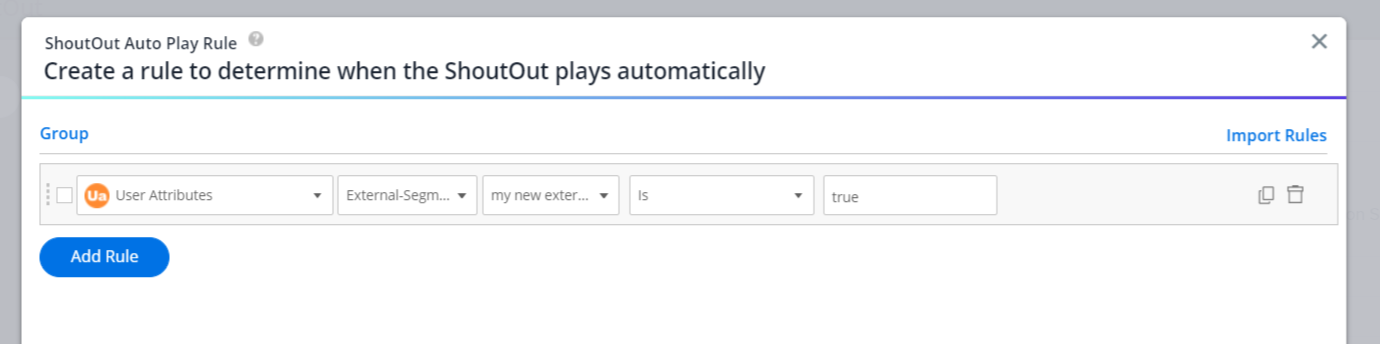
Vous devez seulement utiliser Est ou n'est pas en tant qu'opérateur, et "true" dans le champ de saisie (d'autres options ne fonctionneront pas).
Supprimer les segments
| DESCRIPTION | Supprimer les segments |
| URL | https://api.walkme.com/public/v1/user/system/{systemGuid}/segment |
| En-têtes | Autorisation - Bearer - jwt |
| paramètres d'URL | ID de segment |
DELETE <a target="_blank" data-stringify-link="https://api.walkme.com/public/v1/user/system/{systemGuid}/segment/{segmentId}" delay="150" data-sk="tooltip_parent" href="https://api.walkme.com/public/v1/user/system/%7BsystemGuid%7D/segment/%7BsegmentId%7D" rel="noopener noreferrer">https://api.walkme.com/public/v1/user/system/{systemGuid}/segment/{segmentId}</a>
